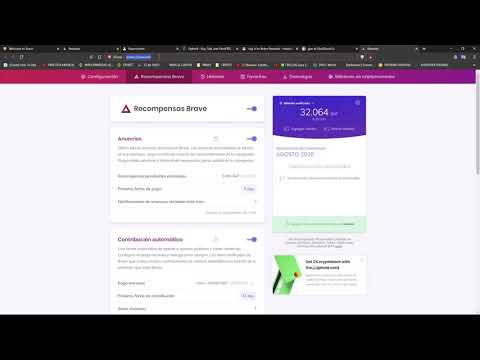
Vsebina
V tem članku: Izvozi svoje priljubljene Uvozi svojo priljubljeno datoteko ChromeReferences
Če imate veliko priljubljenih, jih boste verjetno želeli prenesti, če se odločite za spremembo brskalnikov. Čeprav bo večina brskalnikov ponudila, da to storijo samodejno, ko ga prvič zaženete, bo morda koristno imeti datoteko priljubljenih pri roki, če stvari ne bodo potekale po načrtih ali če želite poslati svoje priljubljene. priljubljene prijatelju.
faze
1. del Izvozi svoje priljubljene
-

Kliknite gumb v Chromovem meniju. Nahaja se v zgornjem desnem kotu okna Chrome. Licone izgleda kot tri vodoravne palice. -

Izberite priljubljene iz Chromovega menija. V novem meniju, ki se prikaže, izberite Upravitelj priljubljenih na vrhu tega seznama. To bo odprlo nov zavihek v oknu Chroma za Upravitelj priljubljenih. -

Kliknite na organizirati. Ta gumb se nahaja tik pod iskalno vrstico in ima majhno puščico, usmerjeno navzdol. -

Izberite Izvozi priljubljene v datoteko HTML. Okno Shrani kot se prikaže, kar vam omogoča, da poimenujete svojo priljubljeno datoteko in nastavite lokacijo za shranjevanje.- To datoteko s priljubljenimi lahko pošljete komu, ki jo želite, mi pa jo lahko uporabimo za uvoz vaših priljubljenih v vaš brskalnik.
2. del Uvozite svojo priljubljeno datoteko za Chrome
-

Naložite svoje priljubljene v Firefox. Kliknite na meni Firefox, nato kliknite na možnost zaznamek iz menija. Odprlo se bo okno Knjižnica.- Kliknite na gumb Uvoz in varnostno kopiranje.
- Izberite Uvoz zaznamkov kot HTML.
- Poiščite datoteko priljubljenih, ki ste jo ustvarili prej s Chromom.
-

Uvozite svoje priljubljene z Internet Explorerjem 9 in 10. Pritisnite tipko alt za prikaz menijske vrstice. Kliknite na datoteka in izberite Uvoz in izvoz .- Izberite Uvozi iz datoteke.
- Potrdite polje priljubljene.
- Poiščite datoteko priljubljenih, ki ste jo ustvarili s Chromom.
-

Uvozite svoje priljubljene s Safarijem. Kliknite na datoteka in izberite Uvozi priljubljene. Poiščite datoteko priljubljenih, ki ste jo ustvarili s Chromom. -

Edini način uvoza priljubljenih s Opera je namestitev razširitve Upravitelj priljubljenih.- Po namestitvi razširitve kliknite trak poleg naslovne vrstice in kliknite Upravljanje in uvoz.
- Kliknite na Uvozi priljubljene in kliknite Izberite datoteko, nato pa poiščite datoteko priljubljenih HTML, ki ste jo ustvarili prej.